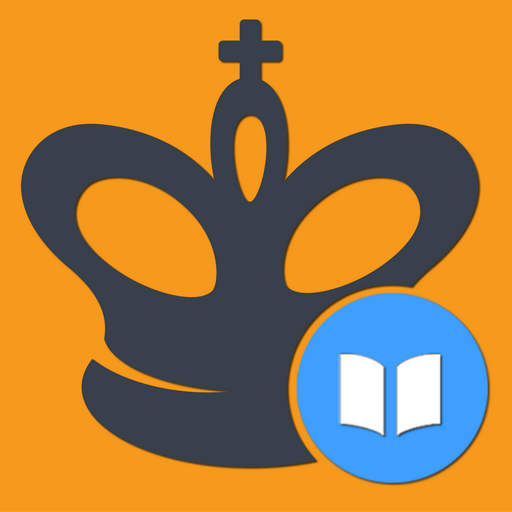「修正」は、「準備ができているかどうかにかかわらず、「ホスト」エラーに接続できません」
*準備ができているかどうか *でゲームに接続できないことは、非常にイライラする可能性があります。開発者は最終的にこの問題に対処する可能性がありますが、恒久的な修正のタイミングは不確実なままです。それまでの間、「Hostに接続できない」エラーを解決するためのいくつかの手順を次に示します。
「準備ができているかどうか」の「ホスト」エラーに接続できない原因
「ホストに接続できない」エラーは、通常、ゲームサーバーに接続できない問題を示します。このエラーには、インターネット接続の低下、破損したゲームファイル、バージョンの不一致、バックグラウンドアプリケーションの干渉など、このエラーにはいくつかの潜在的な原因があります。正確な原因を特定することは困難ですが、いくつかのソリューションがこの問題を克服するのに役立ちます。
関連:準備ができているかどうかに「シリアル化エラーアクションが必要」を修正する方法
準備ができているかどうかにかかわらず、「ホストに接続できない」を修正する方法
 逃亡者経由のスクリーンショット
逃亡者経由のスクリーンショット
*準備ができているかどうか *の「ホストに接続できない」エラーはイライラする可能性がありますが、修正可能です。試してみる方法は次のとおりです。
ゲームを再起動します:このエラーに初めて遭遇した場合は、ゲームを再起動するだけで解決する可能性があります。また、接続を更新するために、Steam(またはお好みのプラットフォーム)を閉じて再起動することもできます。
ゲームファイルの検証:破損したファイルまたは欠落している場合は、多数のエラーにつながる可能性があります。これを修正するには、Steamでゲームファイルを確認してください。ライブラリに移動するには、 *readyまたはnot *を右クリックし、[プロパティ]> [ファイルのインストール]> [ゲームファイルの整合性を確認します。このプロセスには数分かかる場合があり、小さなアップデートを受信する場合があります。
ホワイトリスト *準備ができているかどうか *:まれではありますが、Windowsはゲームに接続の問題を引き起こすことがあります。これを防ぐために、Windows Defenderファイアウォールでホワイトリスト *準備ができているかどうか *。コントロールパネル>システムとセキュリティ> [Windows Defender Firewall]> [許可]アプリに移動し、別のアプリを許可してください。ゲームのインストールディレクトリを参照します。ゲームを選択した後、設定を変更してリストに追加します。
VPNおよびその他のバックグラウンドアプリを閉じる: VPNはPingを下げることでゲームエクスペリエンスを改善することがありますが、接続を混乱させることもできます。 VPNを使用している場合は、 *準備ができているかどうかをプレイする前に閉じてみてください *。さらに、干渉を避けるために、不要なバックグラウンドアプリケーションが閉じられていることを確認してください。
Switch DXモード:まれですが、起動オプションがエラーに寄与している可能性があります。問題が続く場合は、ゲーム設定でDirectXモードを切り替えてみてください。
ゲームの再インストール:上記のソリューションのいずれも機能しない場合は、ゲームのきれいな再インストールを検討してください。 Steamから *準備ができているかどうかをアンインストールし、ゲームフォルダーから残りのファイルを手動で削除し、ゲームに関連するローカルアプリデータフォルダー(Windows Search Barの%LocalAppData%)をクリアします。
*準備ができているかどうか *で「ホストに接続できない」エラーは手間になる可能性がありますが、これらの修正により、接続性の問題を解決してゲームに戻ることができるはずです。
準備が整っているかどうかはPCで利用できます。